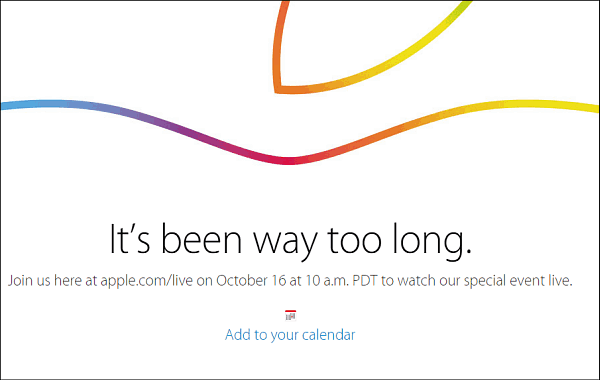So erstellen Sie gemeinsam nutzbare Social Media-Bilder: 3 leistungsstarke Tools: Social Media Examiner
Social Media Tools / / September 26, 2020
 Fügen Sie Ihren Artikeln und Updates gemeinsam nutzbare Bilder hinzu?
Fügen Sie Ihren Artikeln und Updates gemeinsam nutzbare Bilder hinzu?
Können Sie sie selbst erstellen oder glauben Sie, dass Ihnen Designfähigkeiten fehlen?
Es ist nicht sinnvoll, jedes Mal einen Grafikdesigner einzustellen, wenn Sie ein Bild benötigen.
In diesem Artikel zeige ich es Ihnen Drei Online-Design-Tools zum Erstellen eigener, gemeinsam nutzbarer Bilder - keine formalen Designkenntnisse erforderlich.

# 1: Erstellen Sie wiederverwendbare Bilder mit Ebenen
Canva ist ein Online-Tool gebaut von Designern, die Nicht-Designer im Sinn hatten. Wenn Sie Ihr Konto eröffnen, bietet Canva ein kurzes Tutorial und fünf Starter-Herausforderungen an, um Sie zum Laufen zu bringen. Sie können sich auch die anderen Design-Tutorials auf der Startseite ansehen - jedes dauert etwa drei Minuten.
Dieses spezielle Design-Tool ist eine ausgezeichnete Wahl, wenn Sie möchten Erstellen Sie eine Vorlage und schalten Sie den Hintergrund, den Text oder andere Elemente nach Bedarf aus
Wenn Sie Inspiration für ein neues Bild benötigen, sehen Sie sich die Tipps von Canva auf der Startseite an. Machen Sie sich keine Sorgen, wenn Sie loslegen. Canva macht es einfach experimentieren und ändern Sie die Dinge, während Sie fortfahren. Wenn Sie fertig sind, können Sie Speichern Sie Ihre Arbeit direkt auf Ihrer Homepage.
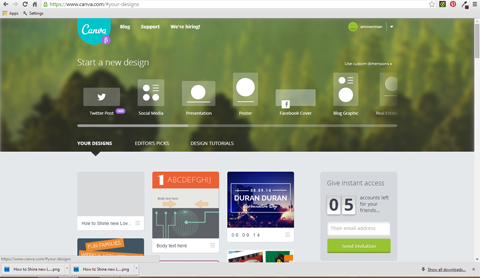
Mit Canva finden Sie viel Flexibilität. Sie bieten kostenlose und kostenpflichtige Optionen für Hintergründe, Symbole und Bilder - oder wie bei den meisten Designtools können Sie Ihre eigenen Bilder hochladen.
Die bezahlten Optionen von Canva betragen nur 1 USD. Sobald Sie sie gekauft haben, sind sie nur für 24 Stunden und nur für ein Projekt verfügbar. Die preiswerten Fotos von Canva sparen viel Zeit und können den Unterschied zwischen laut und erstaunlich ausmachen.
Um ein Bild zu finden, Klicken Sie in das Suchfeld und wählen Sie den gewünschten Bildtyp aus. Um beispielsweise das Twitter-Symbol unten zu finden, habe ich Schaltflächen ausgewählt und nach Twitter gesucht. Wenn Sie einen Artikel auf Pinterest verfassen und Ihr Bild in Canva erstellen, können Sie nach "Pinterest" suchen und erhalten andere Symboloptionen.
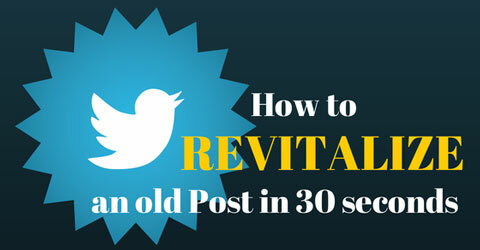
Willst du ändern die Farbe von etwas- Ihr Text vielleicht? Klicken Sie auf den Text und dann auf die Farbkreise, um die Farben einfach zu ändern. Canva hat keinen Farbwähler (eine Pipette zum Auswählen von Farben, die bereits in Ihrem Bild enthalten sind), aber sie haben ein Farbrad unter dem +.
Meine Lieblingssache bei Canva-Farben ist, dass Ihre aktuellen Farben gespeichert werden. Dies ist hilfreich, wenn Sie wissen, dass Sie Ihre Unternehmensfarben häufig verwenden werden.
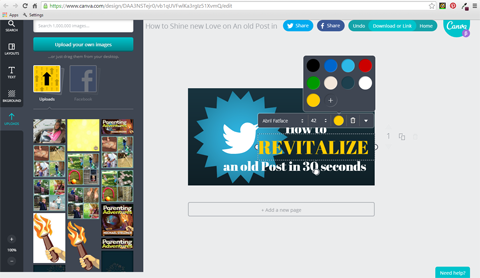
Wie bei jedem neuen Tool gibt es eine Lernkurve, die Sie jedoch ziemlich schnell durchlaufen. Sobald Sie sich daran gewöhnt haben, finden Sie den für Sie am besten geeigneten Canva-Prozess.
ich benutze Canva Wenn ich an einem Bild zusammenarbeite oder eine Vorlage erstelle, werde ich sie wiederverwenden. Ich benutze Canva auch für ihre fantastischen Fotos und Grundstruktur.
# 2: Interesse mit Schriftarten hinzufügen
PicMonkey ist bekannt für seine unterhaltsame, benutzerfreundliche Oberfläche und seine riesige Sammlung an Schriftarten. Dieses Tool ist kostenlos, aber wenn Sie ein kostenpflichtiges Konto haben, können Sie die werbefreie Version erhalten, die Premium-Schriftarten und -Layouts enthält.
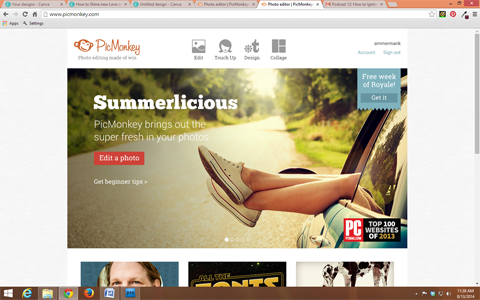
Für viele Menschen ist die Auswahl an PicMonkey-Schriftarten ein großer Gewinn. Es gibt sogar eine Option zum Hinzufügen spezieller SchriftartenWenn Ihr Unternehmen eine bestimmte Schriftart verwendet, können Sie diese hochladen und in PicMonkey verwenden.
Mit PicMonkey ist das Ändern der Hintergrund- und Textfarben ein Kinderspiel. Sie können Wählen Sie eine bestimmte Farbe, wenn Sie den Hex-Code kennen, verwenden Sie den Farbwähler oder das Pipettenwerkzeug Wählen Sie eine Farbe direkt aus Ihrem Bild.
Holen Sie sich YouTube Marketing Training - Online!

Möchten Sie Ihr Engagement und Ihren Umsatz mit YouTube verbessern? Nehmen Sie dann an der größten und besten Versammlung von YouTube-Marketingexperten teil, die ihre bewährten Strategien teilen. Sie erhalten eine schrittweise Live-Anleitung, auf die Sie sich konzentrieren können YouTube-Strategie, Videoerstellung und YouTube-Anzeigen. Werden Sie zum YouTube-Marketing-Helden für Ihr Unternehmen und Ihre Kunden, während Sie Strategien implementieren, die nachgewiesene Ergebnisse erzielen. Dies ist eine Live-Online-Schulungsveranstaltung Ihrer Freunde bei Social Media Examiner.
KLICKEN SIE HIER FÜR DETAILS - VERKAUF ENDET AM 22. SEPTEMBER!Im folgenden Beispiel habe ich das Tropfer-Werkzeug verwendet, um die Farbe der Flüssigkeit zu duplizieren, und diese Farbe für die mittlere Textzeile verwendet.
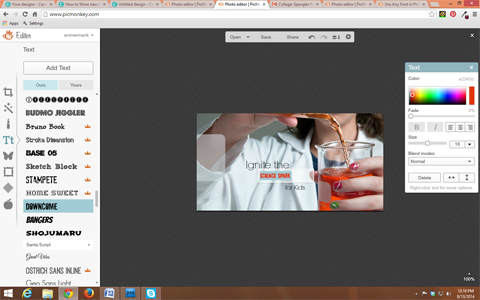
Mit PicMonkey ist es einfach, Schriftarten und Farben auszuprobieren, dies ist jedoch normalerweise eine gute Idee Halten Sie sich für Ihr Gesamtbild an ein oder zwei Schriftarten und ein bis drei Farben.
Es kann Zeiten geben, in denen Sie dies benötigen Erstellen Sie ein Bild und erstellen Sie Duplikate in verschiedenen Größen. Kein Problem. Sie können eine weitere Registerkarte für PicMonkey öffnen und Ihren Text einfach kopieren und vom Originalbild in Ihr neues Bild auf der neuen Registerkarte einfügen. PicMonkey kopiert die Farben und Schriftarten, sodass Sie schnell ein anderes Bild erstellen können - und die Größe ändern können, wie Sie möchten.
Der Nachteil von PicMonkey ist, dass Sie müssen Speichern Sie Ihre Arbeit auf Ihrem Computer. Wenn Sie Ihre Arbeit in PicMonkey schließen, ist sie für immer vorbei! Wenn Sie Ihr gespeichertes Bild in PicMonkey hochladen und öffnen, wird es abgeflacht. Dies bedeutet, dass Sie weder Farben noch Schriftarten ändern oder den Text verschieben können.
Wenn Sie Ihr Bild auf Ihrem Computer speichern, können Sie die Datei benennen. Wählen Sie entweder .jpg oder .png, stellen Sie die Qualität ein und ändern Sie die Größe nach Bedarf.
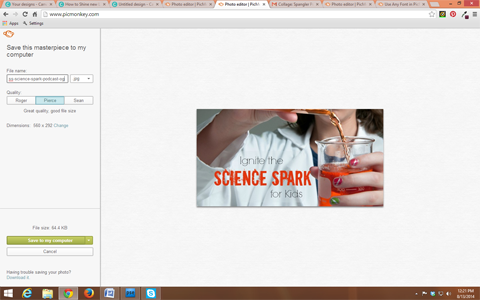
Nur wenige können der Verlockung der PicMonkey-Schriftbibliothek widerstehen, und viele lieben es, wie schnell die Benutzeroberfläche ist.
ich Verwenden Sie PicMonkey wenn ich einmalige Bilder mache, alleine arbeite oder meine eigene Fotografie benutze.
# 3: Erstellen Sie schnelle Bilder auf Mobilgeräten
WordSwag ist nur für Handys verfügbar Werkzeug, mit dem Sie schnell Angebote machen können.
Sie können Laden Sie Ihr eigenes Kamerabild hoch oder verwenden Sie die festgelegten Hintergründe. In beiden Fällen können Hintergründe später einfach ausgetauscht werden. Experimentieren Sie also. Ich verwende häufig die WordSwag-Fotobibliothek, diese ist jedoch etwas eingeschränkt.
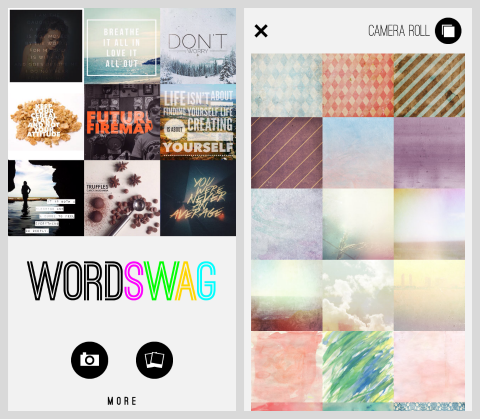
Nach dir Wählen Sie Ihren Hintergrund, du kannst Text hinzufügen. Sie können Verwenden Sie vorab erstellte Anführungszeichen oder wählen Sie Benutzerdefiniert aus dem Menü und erstellen Sie Ihre eigenen.
Um Text hinzuzufügen, Tippen Sie zweimal in die Bildmitte, um das Textfeld aufzurufen. ich für gewöhnlich Deaktivieren Sie die Option Auto Line Breaking So kann ich auswählen, wie mein Text umbrochen wird. Sie können Erstellen Sie Ihre eigenen Zeilenumbrüche, indem Sie auf die Schaltfläche Zurück tippen.
Im folgenden Beispiel können Sie sehen, wo ich das Wort "Andere" in die nächste Zeile verschoben habe, da dieses Wort die zweite Textzeile beginnen soll.
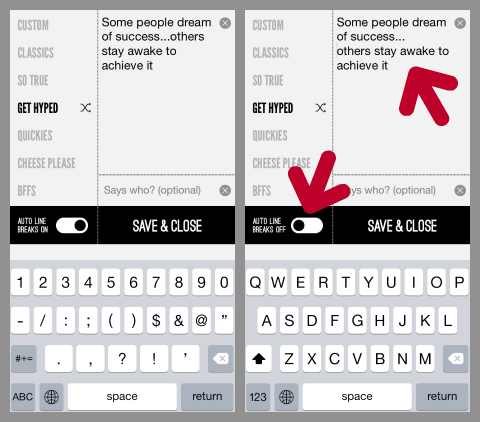
Wenn Sie fertig sind, klicken Sie auf Speichern und schließen, um zu Textfarbe, Stil und Transparenz zu gelangen. Der Spaß beginnt wirklich, wenn Sie Wischen Sie und klicken Sie auf verschiedene Schriftstile! Wenn Sie Textlayouts jemals manuell bearbeitet haben, werden Sie diese Funktion zu schätzen wissen!
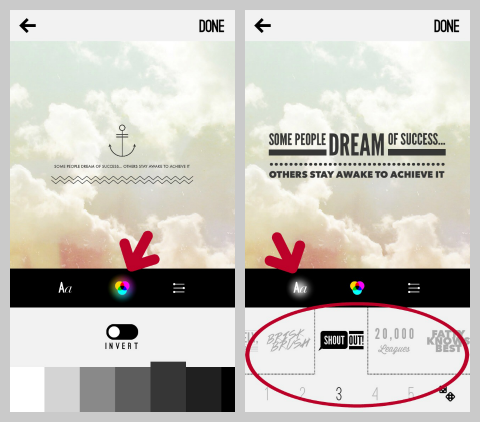
Wenn alles fertig ist, Klicken Sie auf Fertig und Sie haben die Chance dazu Teile dein Bild mit Facebook und Twitter genau dann und dort. Du kannst auch Senden Sie das Bild per E-Mail an sich selbst oder speichern Sie es und laden Sie es herunter in Ihren Social Scheduler, um später zu posten.
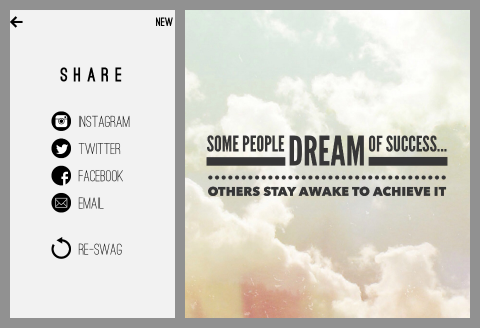
Wenn Sie Änderungen an Ihrem aktuellen WordSwag vornehmen möchten, klicken Sie auf den Zurückpfeil und nehmen Sie die Änderungen vor. Sie sollten jedoch wissen, dass WordSwag jeweils nur ein Bild und seine Ebenen enthält. Sobald Sie mit der Arbeit an einem neuen Bild beginnen, ist das alte weg.
Einpacken
Unabhängig davon, ob Sie einen Hintergrund im Design haben oder nicht, Canva, PicMonkey und WordSwag sind nützliche Tools, mit denen Sie schnell Social-Media-Bilder erstellen und freigeben können. Du musst weder einen College-Kurs belegen noch lange YouTube-Tutorials ansehen, um herauszufinden, wie man sie verwendet. Einfach eintauchen und experimentieren.
Was denkst du? Machst du deine eigenen Social Media Bilder? Haben Sie eines dieser Tools verwendet? Wir würden gerne hören, was Sie zu sagen haben. Bitte hinterlassen Sie Ihre Kommentare unten.
Anmerkung des Herausgebers: Dieser Artikel wurde geändert, um der Tatsache Rechnung zu tragen, dass WordSwag jetzt eine kostenpflichtige App ist.